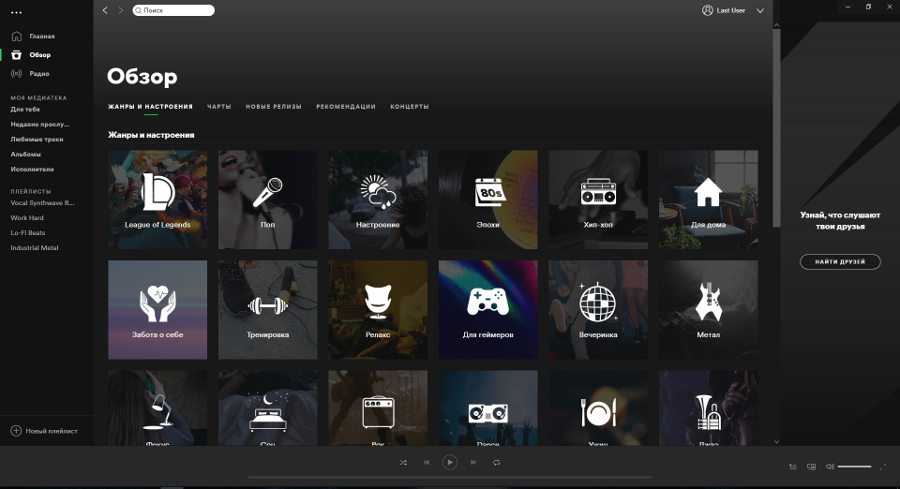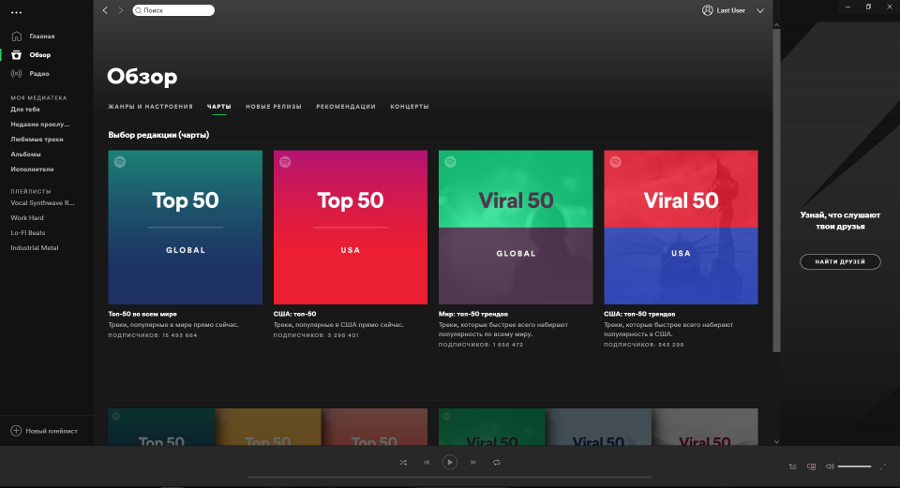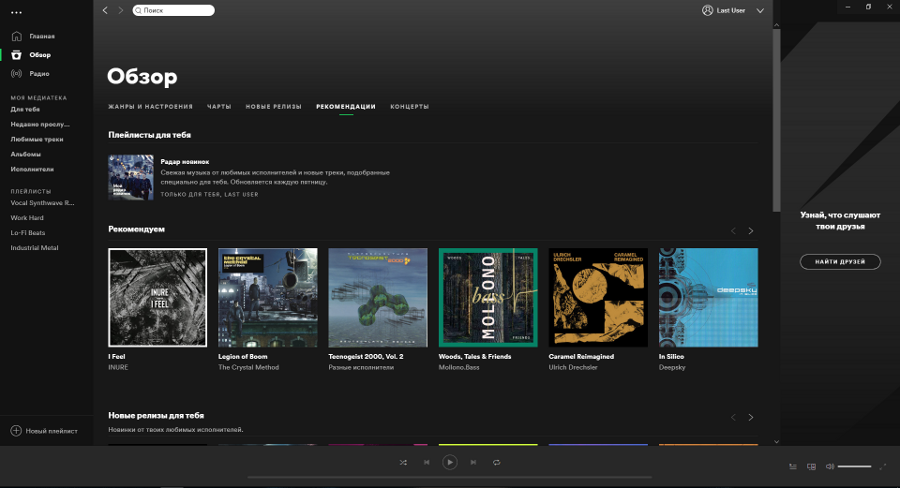एक बार की बात है, आकाशगंगा में बहुत दूर, बहुत दूर... ठीक है, गैलेक्सी इतनी दूर नहीं हो सकती है, लेकिन यहां कॉलम से खबर है विंडोज़ अनुप्रयोग बहुत दिनों से नहीं सुना। इसलिए, हम खुशखबरी की घोषणा करने में जल्दबाजी करते हैं - विंडोज के लिए एप्लिकेशन के बारे में कॉलम वापस हवा में है! और यूक्रेनी (और न केवल) संगीत प्रेमियों के लिए हाल की हर्षित घटनाओं के संबंध में, हम अपने क्षेत्र Spotify में जोर से और अपेक्षित रूप से शुरू करेंगे। और लैपटॉप समीक्षा में सहायक बन गया Huawei मेटबुक एक्स प्रो 2020जिसकी विस्तृत समीक्षा वेबसाइट पर पहले से ही उपलब्ध है।
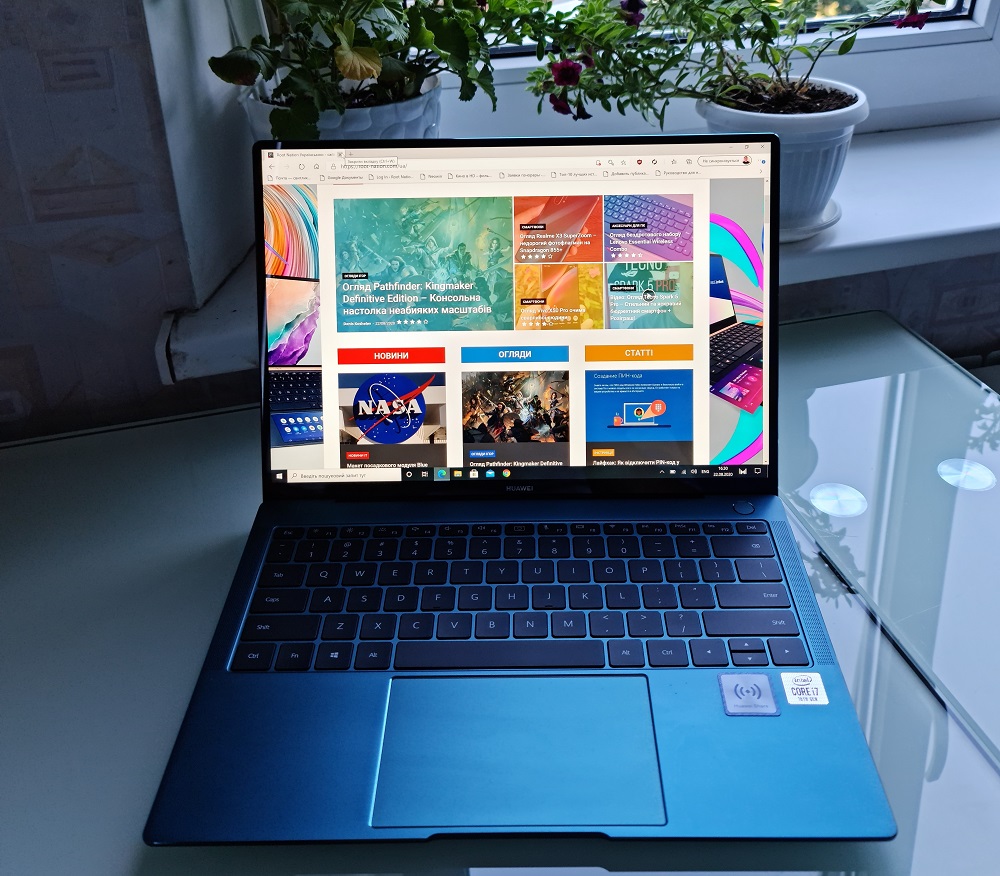
स्वीडिश संगीत सेवा इसकी क्रॉस-प्लेटफ़ॉर्म प्रकृति के कारण सुविधाजनक है: यदि आप चाहें तो इसे अपने स्मार्टफोन पर उपयोग कर सकते हैं, यदि आप इसे लैपटॉप पर या गेम कंसोल पर भी चाहते हैं। लेकिन आज, निश्चित रूप से, हम डेस्कटॉप एप्लिकेशन के बारे में बात करेंगे।
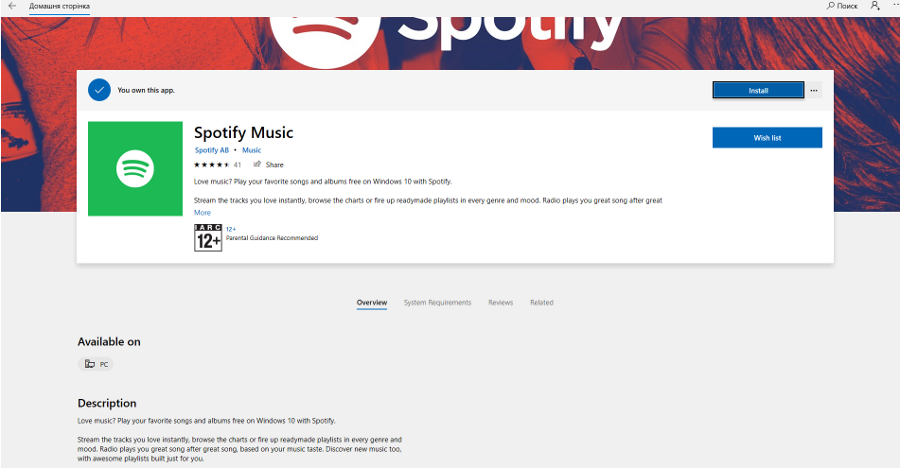
का विवरण Microsoft स्टोर स्ट्रीमिंग सेवा के मुख्य सिद्धांतों से आकर्षित होता है: अपने पसंदीदा ट्रैक, ट्रैक चार्ट सुनें, किसी भी शैली और किसी भी मूड के लिए प्लेलिस्ट चुनें, अनुशंसित चयनों के साथ अपने लिए नया संगीत खोजें, और सभी एक ही भावना में।
विवरण में, वे सेवा के साथ काम करने के विकल्पों के बारे में बताना नहीं भूले। नि: शुल्क उपयोग का अर्थ है बुनियादी कार्यों तक पहुंच: किसी भी कलाकार, गाने और एल्बम को खोजना और सुनना, संगीत संग्रह तक पहुंच, व्यक्तिगत अनुशंसाएं, पॉडकास्ट और ऑडियोबुक। लेकिन आप विज्ञापन से नहीं छिप सकते, आप खुद को ढक नहीं सकते। और इसके अलावा, मुफ्त संस्करण में अभी भी कुछ सीमाएं हैं: संगीत की कम बिटरेट और इसे ऑफ़लाइन सुनने की असंभवता। एक प्रीमियम सदस्यता इन समस्याओं को हल करती है, लेकिन इसे जारी करना है या नहीं यह एक व्यक्तिगत मामला है। किसी भी स्थिति में, जब आप Spotify सदस्यता के लिए साइन अप करते हैं, तो एक महीने की निःशुल्क परीक्षण ड्राइव की गारंटी दी जाती है, और यदि कुछ गलत होता है (या हरा उभयचर अभी भी जीतता है), तो आप हमेशा सदस्यता समाप्त कर सकते हैं।
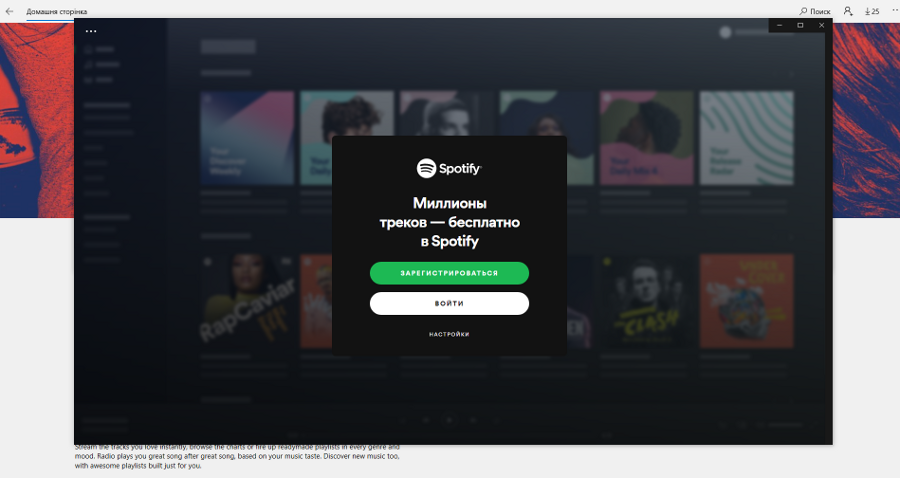
विंडोज एप्लिकेशन का इंटरफ़ेस किसी भी प्लेटफ़ॉर्म के लिए पहचानने योग्य है: एक गहरे भूरे रंग की पृष्ठभूमि और "होम" और अन्य टैब पर अनुशंसित प्लेलिस्ट के साथ टाइलें।
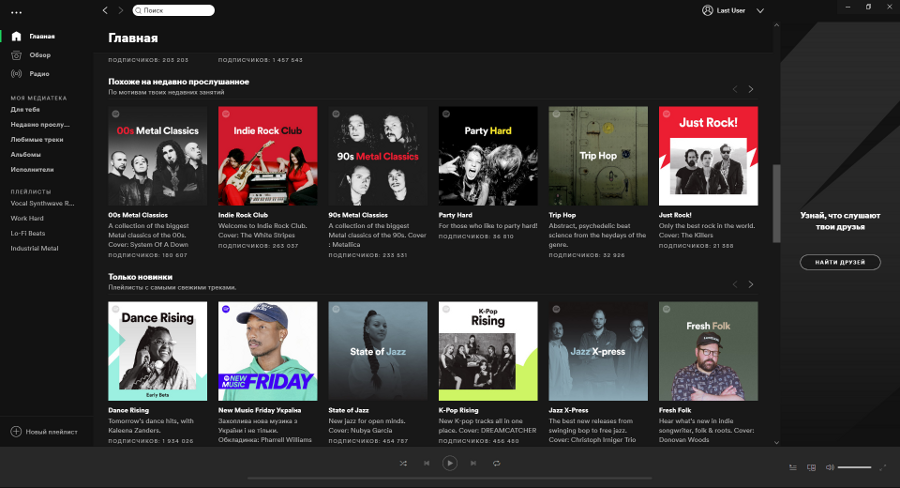
बाईं ओर टैब के बीच त्वरित स्विचिंग वाला एक नियंत्रण कक्ष है, जो तब कार्यक्रम के मध्य भाग में प्रदर्शित होता है। "होम" में व्यक्तिगत संगीत चयन शामिल हैं: "दिन का मेरा मिश्रण", "हाल ही में सुना गया", "केवल आपके लिए", "हाल ही में सुने गए समान", "केवल नए उत्पाद", "इसी तरह...", अनुशंसित रेडियो स्टेशन, मूड, शैली, दिन का समय या व्यवसाय (उदाहरण के लिए, पारिवारिक मनोरंजन, खेल, काम, आदि के लिए संगीत) द्वारा चयन। यही है, वास्तव में, सेवा में संगीत और गतिविधि की व्यक्तिगत पसंद को ध्यान में रखते हुए, सुनने के लिए मुख्य सिफारिशें यहां एकत्र की जाती हैं।
"अवलोकन" टैब में, विभिन्न फ़िल्टर के अनुसार चयन एकत्र किए जाते हैं:
- "शैलियाँ और मनोदशाएँ" - विभिन्न प्रकार की शैलियों से प्लेलिस्ट का एक बड़ा चयन
- "चार्ट" विभिन्न देशों और संगीत प्रवृत्तियों में शीर्ष -50 पर आधारित हैं
- "नई रिलीज़" न केवल चयनित लोगों से, बल्कि विभिन्न शैलियों में सभी ताज़ा हैं
- "सिफारिशें" - चयन "आपके लिए नई रिलीज़", "क्योंकि आप सुन रहे हैं..." और "संपादक की पसंद" यहां एकत्र किए गए हैं
- "संगीत कार्यक्रम" - यहां आप अपने शहर में निकटतम संगीत कार्यक्रमों के बारे में पता लगा सकते हैं (अभी तक सभी शहरों में उपलब्ध नहीं हैं)
तीसरा बड़ा टैब "रेडियो" है। यहां, सुने गए गीतों या लोकप्रिय ट्रैक/कलाकारों द्वारा रेडियो स्टेशनों की पेशकश की जाती है। लोकप्रिय चयनों के कारण, यदि आप यहां "युवा लोगों के लिए" कुछ खेल देखते हैं तो आश्चर्यचकित न हों।
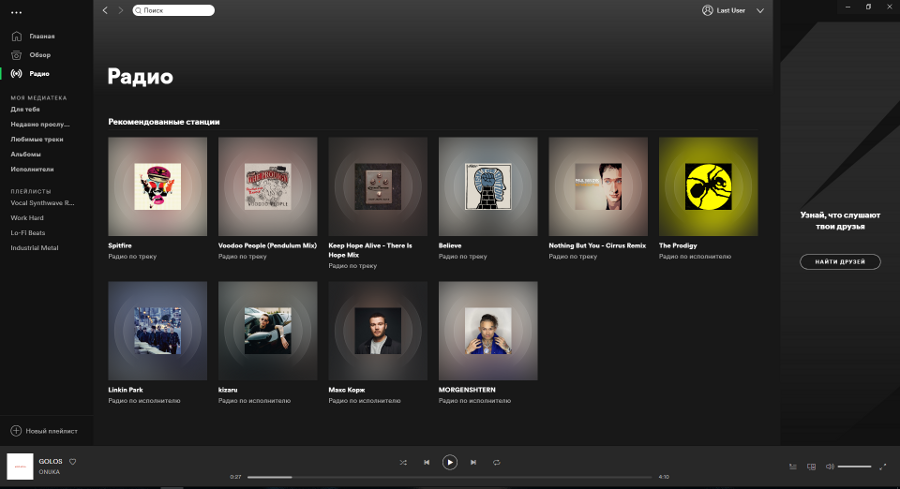
हम और आगे बढ़े। तीन मुख्य टैब के तहत "माई मीडिया लाइब्रेरी" सूची है, जहां आप अपने पसंदीदा और हाल ही में सुने गए ट्रैक, एल्बम और कलाकारों के साथ चयन पा सकते हैं, जिनकी आपकी सदस्यता है, साथ ही साथ आपकी खुद की प्लेलिस्ट - दोनों तैयार और संकलित अपने आप से। वैसे, नियंत्रण कक्ष के बहुत नीचे एक प्लेलिस्ट बनाने के लिए, आप "नई प्लेलिस्ट" शिलालेख के साथ "+" आइकन देख सकते हैं।
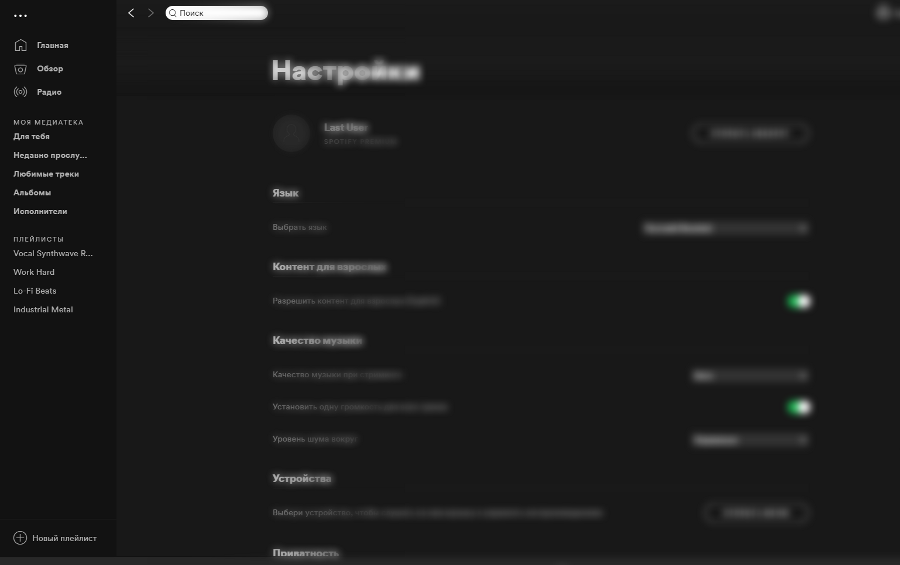
आप चाहे किसी भी मेनू में हों, प्लेयर पैनल सबसे नीचे होगा। इसकी उपस्थिति मानक है: एक प्लेबैक बार, एक ट्रैक को रिवाइंड करने के लिए बटन, ऑन / पॉज़, आइकन "शफ़ल ट्रैक्स" और एक सर्कल में एक गाने को लूप करना। बाईं ओर एल्बम कवर, गीत का शीर्षक, कलाकार और पसंदीदा में त्वरित ऐड बटन है (यदि आप किसी अपरिचित चयन को सुन रहे हैं तो यह आसान है)। अतिरिक्त सेटिंग्स दाईं ओर खुलती हैं: प्लेबैक कतार, अन्य उपकरणों पर प्लेबैक का नियंत्रण, वॉल्यूम नियंत्रण और प्लेयर को संपूर्ण स्क्रीन पर खींचने का कार्य।
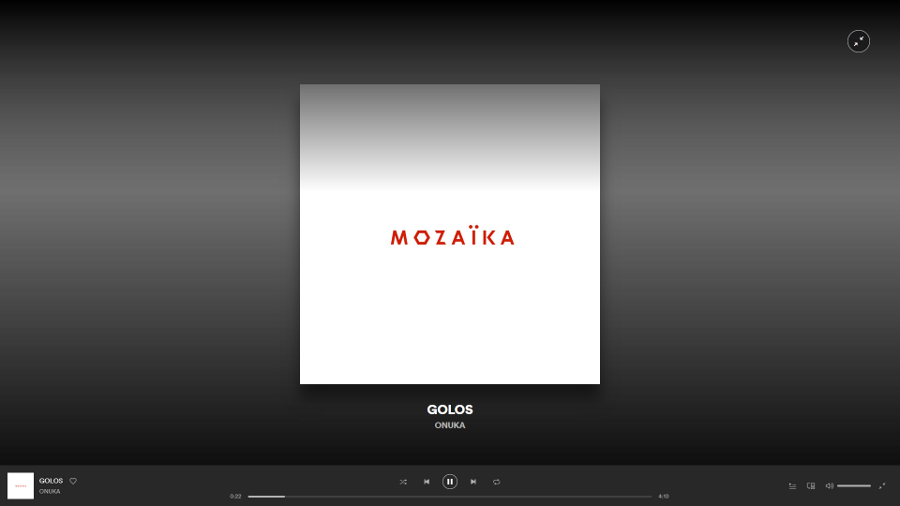
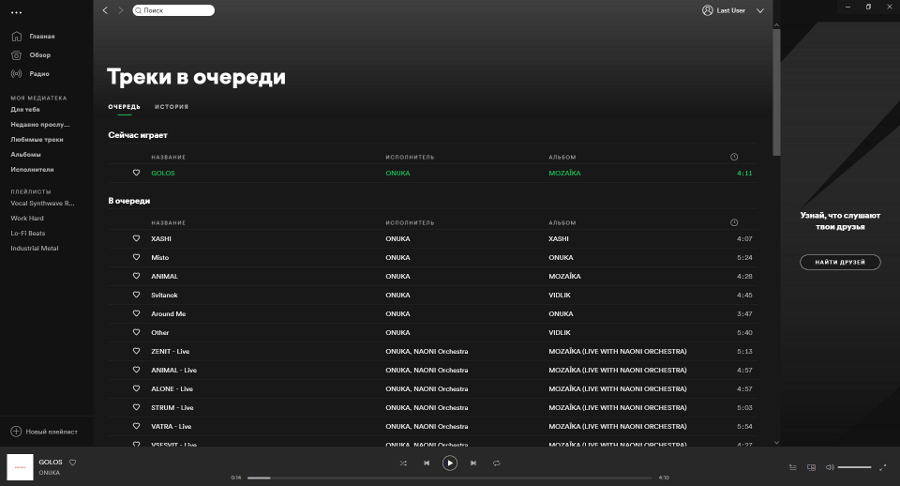
दाईं ओर, मिनिमाइज और क्लोज बटन के नीचे, एक और छोटा पैनल है जो यह प्रदर्शित कर सकता है कि आपके मित्र क्या सुन रहे हैं। ऐसा करने के लिए, आपको अपना टाई करने की आवश्यकता है Facebook- खाता। लेकिन आप ऐसा नहीं कर सकते। आप निजी मोड भी चालू कर सकते हैं ताकि कोई भी आपके चयनों को न देखे और आप जो सुन रहे हैं उसकी निगरानी न करें, और एक वास्तविक अंतर्मुखी की तरह सेवा में समय बिताएं।
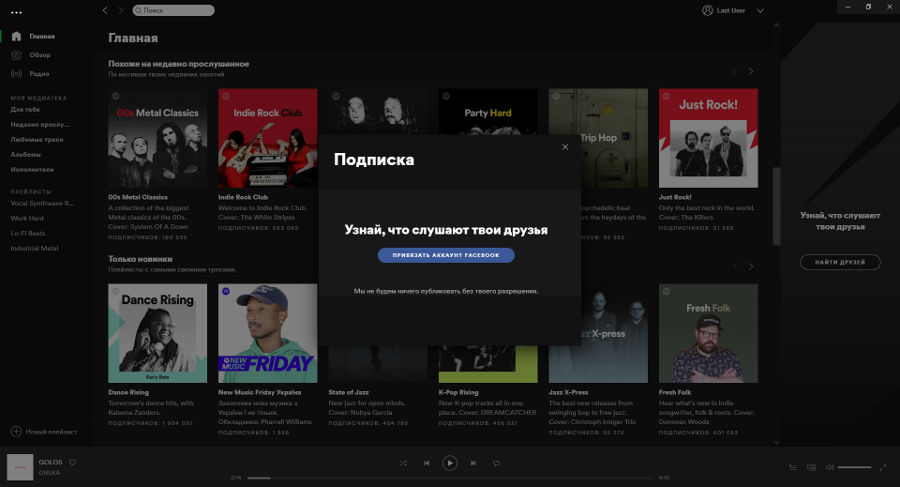
ऊपरी दाएं कोने में एप्लिकेशन के "टोपी" में एक सेटिंग पैनल है जो आपको जल्दी से एक फ़ोल्डर या एक नई प्लेलिस्ट बनाने, निजी या ऑफ़लाइन मोड को सक्षम करने, अपने खाते से लॉग आउट करने, एप्लिकेशन के पैमाने को बदलने की अनुमति देता है, प्लेबैक आदि को नियंत्रित करने के लिए कीबोर्ड शॉर्टकट खोजें। भाग में, इस कार्यक्षमता को अवतार से उपयोगकर्ता नाम के तहत मेनू में थोड़ा आगे दोहराया गया है। यहां निजी मोड को सक्षम/अक्षम करने, आपके खाते तक त्वरित पहुंच (इसे सेवा वेबसाइट के माध्यम से प्रबंधित किया जाता है), सेटिंग्स और आपके खाते से बाहर निकलने के साथ एक मेनू खुलता है। कलाकारों और गीतों के लिए खोज बार भी यहां हैट में है।
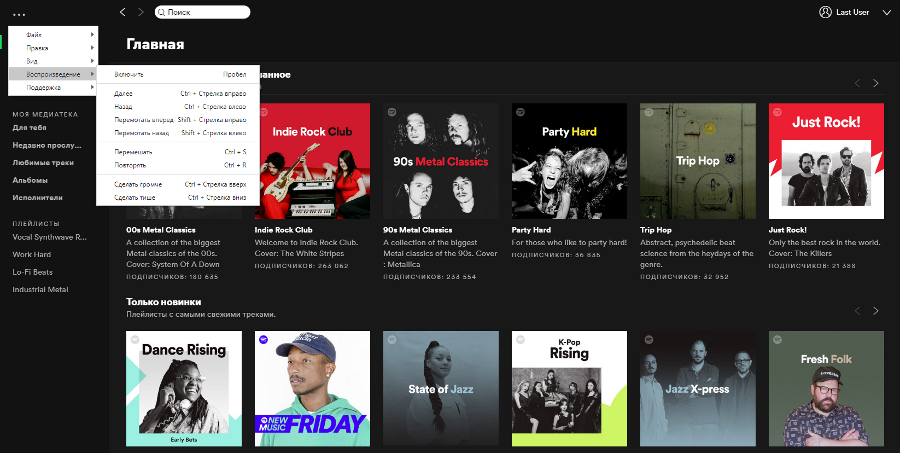
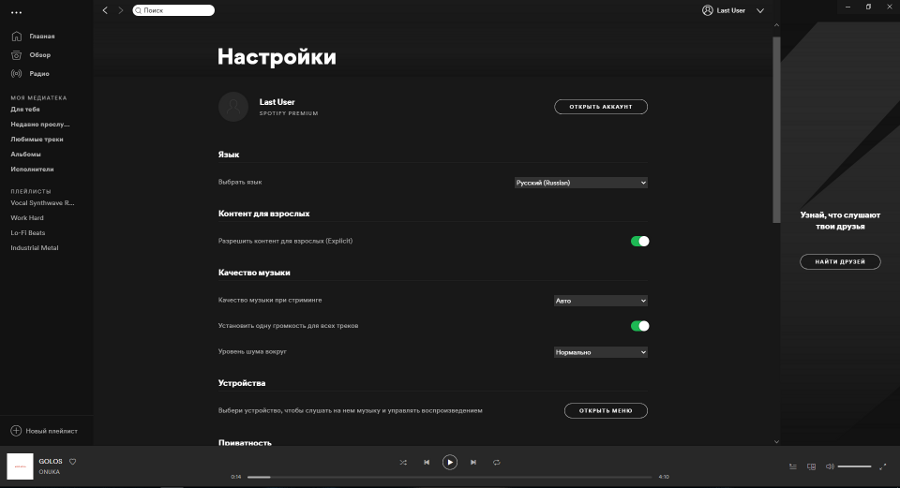
तो, आइए संक्षेप करते हैं। विंडोज के लिए Spotify उपयोग करने के लिए काफी सुविधाजनक है। इस तथ्य के बावजूद कि मुख्य तत्व वहां नहीं हैं जहां वे हैं, उदाहरण के लिए, मोबाइल संस्करण में, उनके स्थान के लिए उपयोग करना मुश्किल नहीं है। सभी कार्य हाथ में हैं, सभी को तार्किक रूप से व्यवस्थित किया गया है, ताकि उनके उपयोग के बारे में शायद ही कोई प्रश्न हो। यह अफ़सोस की बात है कि कोई भी ग्राहक, चाहे वह किसी भी प्लेटफ़ॉर्म पर स्थापित हो, आपके खाते तक त्वरित पहुँच प्रदान नहीं करता है - आपको इसे एक ब्राउज़र में खोलना होगा। लेकिन, सिद्धांत रूप में, इसे एक खामी कहना मुश्किल है।